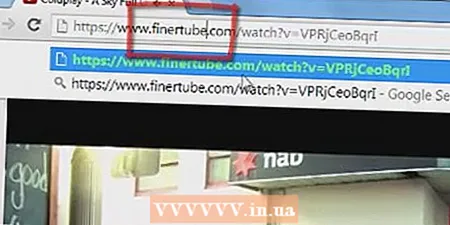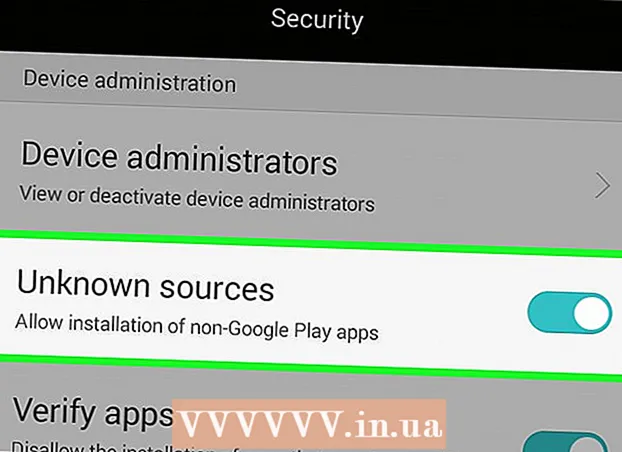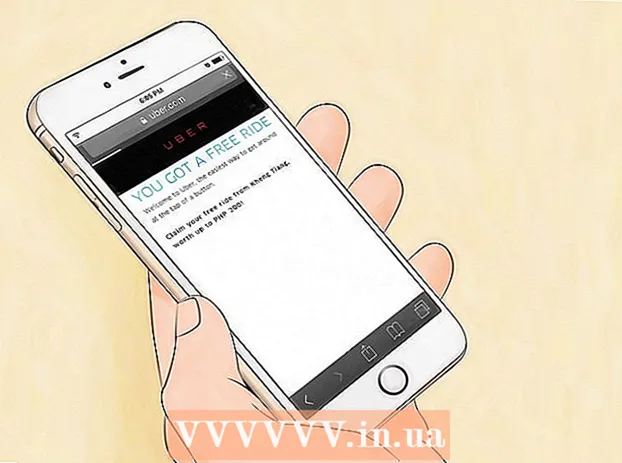రచయిత:
Sara Rhodes
సృష్టి తేదీ:
13 ఫిబ్రవరి 2021
నవీకరణ తేదీ:
28 జూన్ 2024

విషయము
- దశలు
- పార్ట్ 1 ఆఫ్ 4: బిట్మోజీని ఇన్స్టాల్ చేస్తోంది
- 4 వ భాగం 2: బిట్మోజీని సెటప్ చేయడం
- పార్ట్ 3 ఆఫ్ 4: బిట్మోజీ కీబోర్డ్ని ప్రారంభిస్తోంది
- 4 వ భాగం 4: బిట్మోజీ కీబోర్డ్ని ఉపయోగించడం
సోషల్ మీడియా ఉపయోగం కోసం మీ Android పరికరంలో బిట్మోజీ కీబోర్డ్ను ఎలా ఎనేబుల్ చేయాలో ఈ ఆర్టికల్ మీకు మార్గనిర్దేశం చేస్తుంది.
దశలు
పార్ట్ 1 ఆఫ్ 4: బిట్మోజీని ఇన్స్టాల్ చేస్తోంది
 1 ప్లే స్టోర్ తెరవండి. యాప్ డ్రాయర్లోని బహుళ వర్ణ చిహ్నంతో తెల్లని బ్యాగ్ చిహ్నాన్ని నొక్కండి.
1 ప్లే స్టోర్ తెరవండి. యాప్ డ్రాయర్లోని బహుళ వర్ణ చిహ్నంతో తెల్లని బ్యాగ్ చిహ్నాన్ని నొక్కండి. 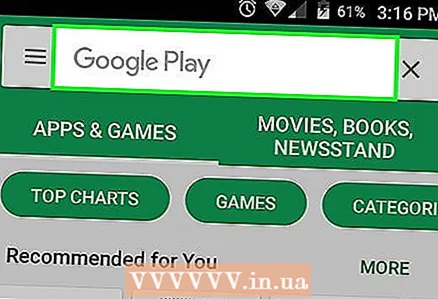 2 స్క్రీన్ ఎగువన ఉన్న శోధన పట్టీని నొక్కండి.
2 స్క్రీన్ ఎగువన ఉన్న శోధన పట్టీని నొక్కండి.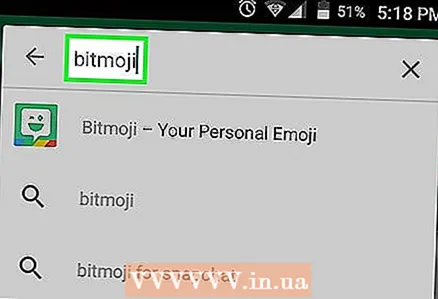 3 నమోదు చేయండి బిట్మోజీ. మీ ప్రశ్నకు సరిపోయే శోధన ఫలితాల జాబితాను స్క్రీన్ ప్రదర్శిస్తుంది.
3 నమోదు చేయండి బిట్మోజీ. మీ ప్రశ్నకు సరిపోయే శోధన ఫలితాల జాబితాను స్క్రీన్ ప్రదర్శిస్తుంది.  4 శోధన ఫలితాలలో మీ ఎమోజి అవతార్ - బిట్మోజీని నొక్కండి.
4 శోధన ఫలితాలలో మీ ఎమోజి అవతార్ - బిట్మోజీని నొక్కండి.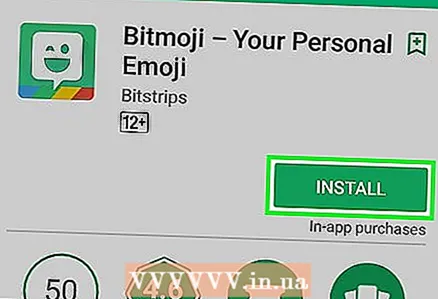 5 యాప్ పేరు క్రింద ఉన్న గ్రీన్ ఇన్స్టాల్ బటన్ని నొక్కండి. మీ Android పరికరంలో యాప్ డౌన్లోడ్ చేయబడుతుంది మరియు ఇన్స్టాల్ చేయబడుతుంది. సంస్థాపన పూర్తయినప్పుడు, ఇన్స్టాల్ బటన్ ఓపెన్గా మారుతుంది.
5 యాప్ పేరు క్రింద ఉన్న గ్రీన్ ఇన్స్టాల్ బటన్ని నొక్కండి. మీ Android పరికరంలో యాప్ డౌన్లోడ్ చేయబడుతుంది మరియు ఇన్స్టాల్ చేయబడుతుంది. సంస్థాపన పూర్తయినప్పుడు, ఇన్స్టాల్ బటన్ ఓపెన్గా మారుతుంది.
4 వ భాగం 2: బిట్మోజీని సెటప్ చేయడం
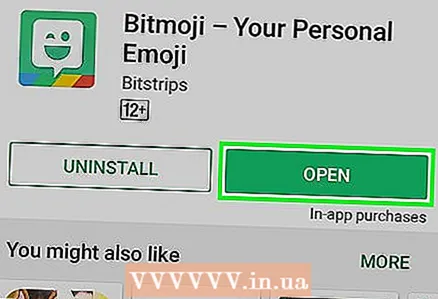 1 బిట్మోజీని ప్రారంభించండి. యాప్ను ఇన్స్టాల్ చేసిన తర్వాత మీరు ప్లే స్టోర్ను మూసివేయకపోతే, "ఓపెన్" బటన్ని నొక్కండి. లేకపోతే, యాప్ డ్రాయర్లోని గ్రీన్ వింకింగ్ ఫేస్ టెక్స్ట్ క్లౌడ్ చిహ్నాన్ని నొక్కండి.
1 బిట్మోజీని ప్రారంభించండి. యాప్ను ఇన్స్టాల్ చేసిన తర్వాత మీరు ప్లే స్టోర్ను మూసివేయకపోతే, "ఓపెన్" బటన్ని నొక్కండి. లేకపోతే, యాప్ డ్రాయర్లోని గ్రీన్ వింకింగ్ ఫేస్ టెక్స్ట్ క్లౌడ్ చిహ్నాన్ని నొక్కండి.  2 నమోదు మీకు ఇప్పటికే ఖాతా ఉంటే, సైన్ ఇన్ నొక్కండి మరియు మీ వినియోగదారు పేరు మరియు పాస్వర్డ్ను నమోదు చేయండి. లేకపోతే, "ఇమెయిల్ ద్వారా లాగిన్ చేయండి" నొక్కి, అందించిన ఫారమ్లో మీ వ్యక్తిగత వివరాలను నమోదు చేయండి.
2 నమోదు మీకు ఇప్పటికే ఖాతా ఉంటే, సైన్ ఇన్ నొక్కండి మరియు మీ వినియోగదారు పేరు మరియు పాస్వర్డ్ను నమోదు చేయండి. లేకపోతే, "ఇమెయిల్ ద్వారా లాగిన్ చేయండి" నొక్కి, అందించిన ఫారమ్లో మీ వ్యక్తిగత వివరాలను నమోదు చేయండి. 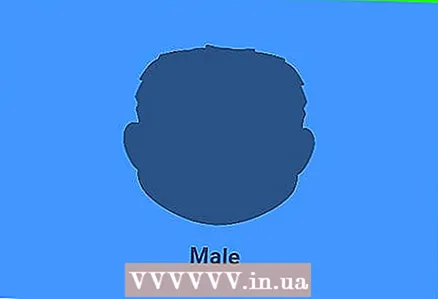 3 బిట్మోజీ అవతార్ని సృష్టించండి. మీరు ఇప్పటికే రెడీమేడ్ అవతార్ కలిగి ఉంటే, బిట్మోజీ మెను తెరపై కనిపిస్తుంది. ఈ సందర్భంలో, మీరు నేరుగా బిట్మోజీ కీబోర్డ్ని ఆన్ చేయండి అనే విభాగానికి వెళ్లవచ్చు. ఇది మీ మొదటి బిట్మోజీ ప్రయోగం అయితే:
3 బిట్మోజీ అవతార్ని సృష్టించండి. మీరు ఇప్పటికే రెడీమేడ్ అవతార్ కలిగి ఉంటే, బిట్మోజీ మెను తెరపై కనిపిస్తుంది. ఈ సందర్భంలో, మీరు నేరుగా బిట్మోజీ కీబోర్డ్ని ఆన్ చేయండి అనే విభాగానికి వెళ్లవచ్చు. ఇది మీ మొదటి బిట్మోజీ ప్రయోగం అయితే: - లింగాన్ని ఎంచుకోండి.
- ఒక శైలిని ఎంచుకోండి బిట్మోజీ లేదా బిట్స్ట్రిప్... బిట్స్ట్రిప్లో చాలా ఎక్కువ అనుకూలీకరించదగిన ఎంపికలు ఉన్నాయి (జుట్టు పొడవును మార్చడంతో సహా), కానీ బిట్మోజీకి మరింత కార్టూనిష్ స్టైల్ ఉంది.
- మీ అవతార్ రూపాన్ని మార్చండి. మార్గంలో ప్రివ్యూ ప్రాంతంలో చిత్రాన్ని పర్యవేక్షిస్తూ, మీ ఆదర్శ ముఖం, గడ్డం, హెయిర్ స్టైల్ మరియు మరిన్నింటిని అనుకూలీకరించండి. వర్గాన్ని మార్చడానికి కాన్ఫిగర్ చేయగల ఎంపికల ఎగువ కుడి మూలలో ఉన్న నీలి బాణాన్ని నొక్కండి.
- మీరు అనుకూలీకరణకు అన్ని ఎంపికలు అయిపోయినప్పుడు, కొనసాగించడానికి "సేవ్ చేసి, వార్డ్రోబ్ని కనుగొనండి" నొక్కండి.
- మీ కోసం సరైన దుస్తులను కనుగొనండి, ఆపై స్క్రీన్ కుడి ఎగువ మూలలో చెక్ మార్క్తో తెల్లటి వృత్తాన్ని నొక్కండి. మీ బిట్మోజీ సిద్ధంగా ఉంది!
పార్ట్ 3 ఆఫ్ 4: బిట్మోజీ కీబోర్డ్ని ప్రారంభిస్తోంది
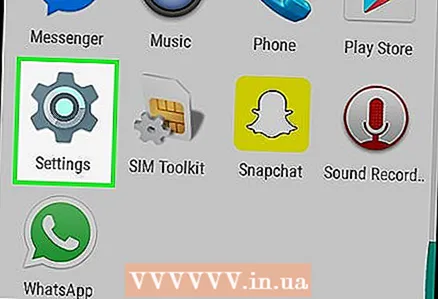 1 Android సెట్టింగ్లను తెరవండి. యాప్ డ్రాయర్లోని గ్రే గేర్ చిహ్నాన్ని నొక్కండి.
1 Android సెట్టింగ్లను తెరవండి. యాప్ డ్రాయర్లోని గ్రే గేర్ చిహ్నాన్ని నొక్కండి. 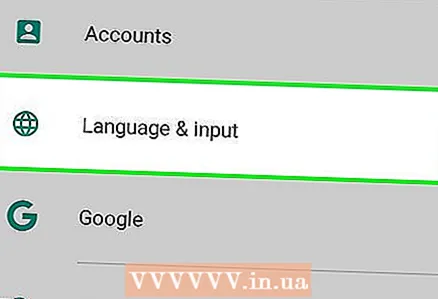 2 క్రిందికి స్క్రోల్ చేయండి మరియు వ్యక్తిగత సమాచారం కింద భాష & ఇన్పుట్ ఎంపికను నొక్కండి.
2 క్రిందికి స్క్రోల్ చేయండి మరియు వ్యక్తిగత సమాచారం కింద భాష & ఇన్పుట్ ఎంపికను నొక్కండి. 3 కీబోర్డ్ & ఇన్పుట్ మెథడ్స్ కింద డిఫాల్ట్ని నొక్కండి.
3 కీబోర్డ్ & ఇన్పుట్ మెథడ్స్ కింద డిఫాల్ట్ని నొక్కండి. 4 కీబోర్డ్ను ఎంచుకోండి నొక్కండి.
4 కీబోర్డ్ను ఎంచుకోండి నొక్కండి. 5 బిట్మోజీ కీబోర్డ్ స్విచ్ను ఆన్ స్థానానికి స్లయిడ్ చేయండి.". స్విచ్ ఆకుపచ్చగా మారుతుంది మరియు సెక్యూరిటీ హెచ్చరిక తెరపై కనిపిస్తుంది.
5 బిట్మోజీ కీబోర్డ్ స్విచ్ను ఆన్ స్థానానికి స్లయిడ్ చేయండి.". స్విచ్ ఆకుపచ్చగా మారుతుంది మరియు సెక్యూరిటీ హెచ్చరిక తెరపై కనిపిస్తుంది. 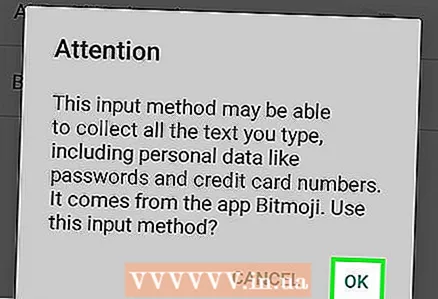 6 సరే నొక్కండి. బిట్మోజీ పూర్తిగా సురక్షితం, కాబట్టి మీ పాస్వర్డ్లను దొంగిలించడం గురించి మీరు ఆందోళన చెందాల్సిన అవసరం లేదు.
6 సరే నొక్కండి. బిట్మోజీ పూర్తిగా సురక్షితం, కాబట్టి మీ పాస్వర్డ్లను దొంగిలించడం గురించి మీరు ఆందోళన చెందాల్సిన అవసరం లేదు.  7 స్క్రీన్ దిగువ ఎడమ మూలలో వెనుక బటన్ని నొక్కండి. ఈ సమయంలో, మీరు Bitmoji కీబోర్డ్ ఉపయోగించడం ప్రారంభించడానికి సిద్ధంగా ఉన్నారు.
7 స్క్రీన్ దిగువ ఎడమ మూలలో వెనుక బటన్ని నొక్కండి. ఈ సమయంలో, మీరు Bitmoji కీబోర్డ్ ఉపయోగించడం ప్రారంభించడానికి సిద్ధంగా ఉన్నారు.
4 వ భాగం 4: బిట్మోజీ కీబోర్డ్ని ఉపయోగించడం
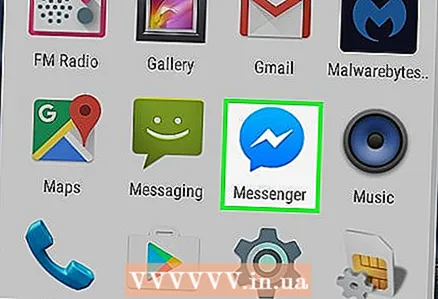 1 బిట్మోజీకి మద్దతు ఇచ్చే యాప్ని తెరవండి. Android కోసం అనేక సోషల్ మీడియా యాప్లు Facebook Messenger, Hangouts మరియు Twitter తో సహా Bitmoji కి మద్దతు ఇస్తాయి.
1 బిట్మోజీకి మద్దతు ఇచ్చే యాప్ని తెరవండి. Android కోసం అనేక సోషల్ మీడియా యాప్లు Facebook Messenger, Hangouts మరియు Twitter తో సహా Bitmoji కి మద్దతు ఇస్తాయి.  2 కీబోర్డ్ ప్రదర్శించడానికి టెక్స్ట్ బాక్స్ని నొక్కండి. ప్రామాణిక కీబోర్డ్ (ఎక్కువగా Gboard) తెరపై కనిపిస్తుంది.
2 కీబోర్డ్ ప్రదర్శించడానికి టెక్స్ట్ బాక్స్ని నొక్కండి. ప్రామాణిక కీబోర్డ్ (ఎక్కువగా Gboard) తెరపై కనిపిస్తుంది. 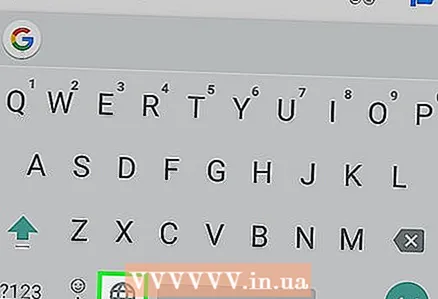 3 స్పేస్ బార్కు ఎడమవైపు ఉన్న గ్లోబ్ చిహ్నాన్ని తాకి, పట్టుకోండి. ఒక పాప్-అప్ విండో కనిపిస్తుంది.
3 స్పేస్ బార్కు ఎడమవైపు ఉన్న గ్లోబ్ చిహ్నాన్ని తాకి, పట్టుకోండి. ఒక పాప్-అప్ విండో కనిపిస్తుంది.  4 Bitmoji కీబోర్డ్ నొక్కండి.
4 Bitmoji కీబోర్డ్ నొక్కండి. 5 బిట్మోజీని ఎంచుకోండి. హోమ్ స్క్రీన్లోని ఒక వర్గాన్ని ఎంచుకోవడం ద్వారా అందుబాటులో ఉన్న ఎంపికల ద్వారా బ్రౌజ్ చేయండి లేదా అందుబాటులో ఉన్న అన్ని చిత్రాలను చూడటానికి ఎడమవైపు స్వైప్ చేయండి. దాన్ని ఎంచుకోవడానికి మీరు ఉపయోగించాలనుకుంటున్న బిట్మోజీని నొక్కండి.
5 బిట్మోజీని ఎంచుకోండి. హోమ్ స్క్రీన్లోని ఒక వర్గాన్ని ఎంచుకోవడం ద్వారా అందుబాటులో ఉన్న ఎంపికల ద్వారా బ్రౌజ్ చేయండి లేదా అందుబాటులో ఉన్న అన్ని చిత్రాలను చూడటానికి ఎడమవైపు స్వైప్ చేయండి. దాన్ని ఎంచుకోవడానికి మీరు ఉపయోగించాలనుకుంటున్న బిట్మోజీని నొక్కండి.  6 బిట్మోజీని సమర్పించండి. కొన్ని అప్లికేషన్లలో, మీరు బిట్మోజీని ఎలా పంపించాలో ఎంచుకోవచ్చు. చాలా సందర్భాలలో, మీ Bitmoji ని షేర్ చేయడానికి మీరు "సబ్మిట్" బటన్ పై క్లిక్ చేయాలి.
6 బిట్మోజీని సమర్పించండి. కొన్ని అప్లికేషన్లలో, మీరు బిట్మోజీని ఎలా పంపించాలో ఎంచుకోవచ్చు. చాలా సందర్భాలలో, మీ Bitmoji ని షేర్ చేయడానికి మీరు "సబ్మిట్" బటన్ పై క్లిక్ చేయాలి. 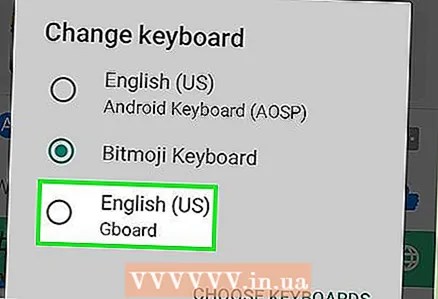 7 ప్రామాణిక కీబోర్డ్కు తిరిగి వెళ్ళు. మీరు డిఫాల్ట్ లేఅవుట్కు మారే వరకు మీ కీబోర్డ్ బిట్మోజీ మోడ్లో ఉంటుంది. కీబోర్డ్ను ప్రదర్శించడానికి టెక్స్ట్ బాక్స్ని నొక్కండి, ఆపై వేరే కీబోర్డ్ని ఎంచుకోవడానికి గ్లోబ్ చిహ్నాన్ని నొక్కి పట్టుకోండి. సాధారణ లేఅవుట్కు తిరిగి రావడానికి Gboard (లేదా మరొక కీబోర్డ్) ఎంచుకోండి.
7 ప్రామాణిక కీబోర్డ్కు తిరిగి వెళ్ళు. మీరు డిఫాల్ట్ లేఅవుట్కు మారే వరకు మీ కీబోర్డ్ బిట్మోజీ మోడ్లో ఉంటుంది. కీబోర్డ్ను ప్రదర్శించడానికి టెక్స్ట్ బాక్స్ని నొక్కండి, ఆపై వేరే కీబోర్డ్ని ఎంచుకోవడానికి గ్లోబ్ చిహ్నాన్ని నొక్కి పట్టుకోండి. సాధారణ లేఅవుట్కు తిరిగి రావడానికి Gboard (లేదా మరొక కీబోర్డ్) ఎంచుకోండి.